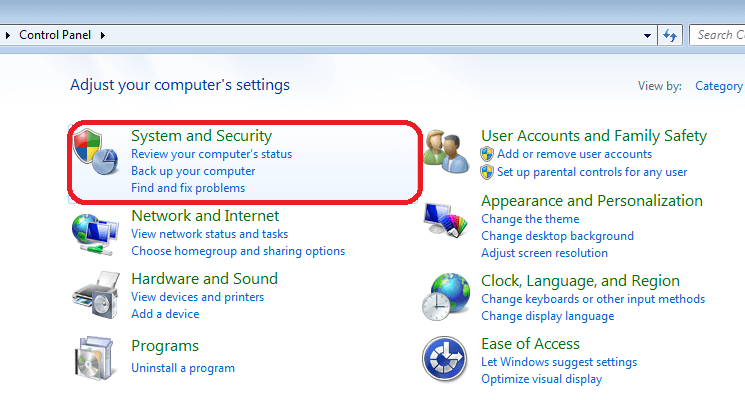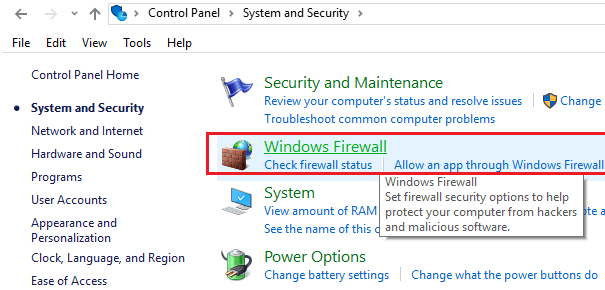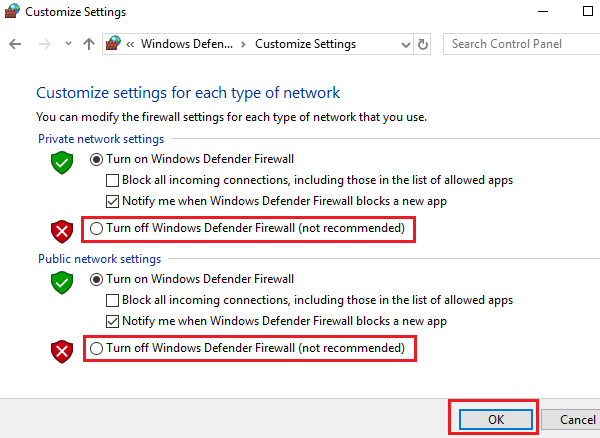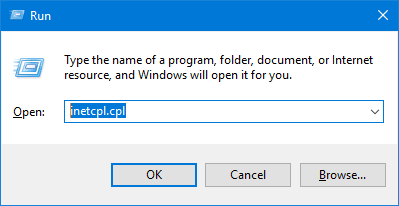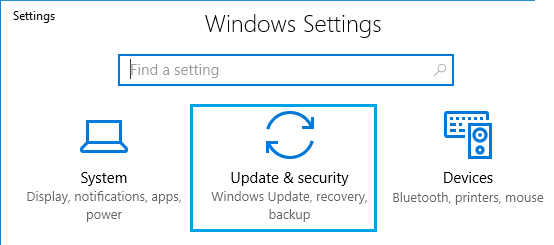Wenn Sie den Fehlercode 16 den der Zugriff verweigert wurde, wurde diese Anforderung durch die Sicherheitsregeln unter Windows 10 beim Zugriff auf eine bestimmte Website blockiert. Sie müssen diesen Beitrag lesen, da er Sie dabei unterstützt, dieses Problem auf Ihrem PC selbst zu beheben.
Der Fehlercode 16 im Browser ist unter Windows-Benutzern nicht neu, da viele Benutzer diesen Fehler in ihrem Browser festgestellt haben. Dieser Fehler verhindert, dass Benutzer auf eine bestimmte Website zugreifen.
Wenn auf Ihrem PC derselbe Fehler auftritt, kann ich Ihnen sagen, dass ein Neustart des Browsers oder des PCs Ihnen nicht helfen würde, den Fehlercode 16 zu beheben.
Wenn Sie diesen Fehler beseitigen und auf die Website zugreifen möchten, müssen Sie die in diesem Artikel aufgeführten Lösungen befolgen.
Ich würde jedoch vorschlagen, dass Sie zuerst den Hauptgrund dafür finden, warum Sie den Fehlercode 16 für den Zugriff verweigert in Ihrem Browser erhalten, und dann die Lösung entsprechend anwenden.
Was verursacht Fehlercode 16 Diese Anforderung wurde durch die Sicherheitsregeln blockiert?
Der Fehlercode auf einem Windows 10-PC kann aus mehreren Gründen auftreten. Nach der Analyse der verschiedenen Benutzerberichte habe ich jedoch einige der häufigsten Gründe für diesen Fehler gefunden. Hier sind diese Gründe:
- Wenn Daten und Uhrzeit auf Ihrem Computer nicht korrekt sind.
- Wenn Ihre Computereinstellungen nicht richtig konfiguriert sind.
- Die Windows-Firewall oder Antivirenprogramme von Drittanbietern haben möglicherweise die Website, auf die Sie zugreifen möchten, auf die schwarze Liste gesetzt.
- Wenn ein Problem mit Ihrem Standardbrowser vorliegt.
- Ihr ISP beschränkt Sie auf den Zugriff auf die Websites.
Wie kann ich den verweigerten Zugriff Fehlercode 16 auf einem Windows 10-PC beheben?
Fixieren 1: Überprüfen Sie Datum und Uhrzeit
Falsches Datum und falsche Uhrzeit können zu Konflikten mit einigen Diensten auf Ihrem PC führen und ermöglichen Ihnen keinen Zugriff darauf. Und der Browser ist ein solcher Dienst, der nicht gut funktioniert, wenn Datum und Uhrzeit des Systems falsch sind.
Überprüfen Sie daher Datum und Uhrzeit auf Ihrem PC, um festzustellen, ob dies den „Fehlercode 16 verursacht, für den diese Anforderung durch die Sicherheitsregeln blockiert wurde“. Wenn das Datum oder die Uhrzeit nicht korrekt ist, stellen Sie es entsprechend Ihrer Zeitzone ein. Dazu müssen Sie Folgendes tun:
- Gehen Sie zu Datum und Uhrzeit in der Taskleiste und klicken Sie mit der rechten Maustaste darauf.
- Wählen Sie die Option Datum / Uhrzeit anpassen.
- Klicken Sie auf die Schaltfläche Datum und Uhrzeit ändern.
- Stellen Sie das richtige Datum und die richtige Uhrzeit ein.
- Klicken Sie auf die Schaltfläche OK.
Versuchen Sie nun, auf die Website zuzugreifen, auf der der Windows 10-Fehlercode 16 ausgegeben wurde, um zu überprüfen, ob das Problem behoben ist oder nicht.
Fixieren 2: Versuchen Sie, mit einem anderen Gerät auf die Website zuzugreifen
Manchmal kann der nicht ordnungsgemäß konfigurierte PC auf bestimmte Websites zugreifen. In diesem Fall können Sie zu einem anderen Gerät wechseln und dann versuchen, auf die Website zuzugreifen.
Wenn Sie die Website auf einem anderen Gerät besuchen können, liegt ein Problem auf Ihrem Gerät vor. Aus diesem Grund wurde der Fehlercode 16 angezeigt Diese Anforderung wurde durch die Sicherheitsregeln auf einem Windows 10-PC blockiert.
Fixieren 3: Deaktivieren Sie Antivirus oder Firewall von Drittanbietern vorübergehend
Eine weitere Möglichkeit, den Fehlercode 16 für die Zugriffsverweigerung auf einem Windows 10-PC zu erhalten, besteht darin, dass Ihr Antivirus / Ihre Firewall die Website blockiert.
Antiviren- und Firewall-Anwendungen von Drittanbietern blockieren oder blockieren die Websites häufig, wenn der Besuch nicht sicher erscheint. Wenn Ihnen dasselbe passiert ist, können Sie erst auf die Website zugreifen, nachdem Sie die Firewall / das Virenschutzprogramm auf Ihrem Computer deaktiviert haben.
Befolgen Sie die mitgelieferte Anleitung, um das Antivirenprogramm eines Drittanbieters zu deaktivieren. Gehen Sie folgendermaßen vor, um die Firewall zu deaktivieren:
- Gehen Sie zum Windows-Suchfeld, geben Sie hier die Systemsteuerung ein und klicken Sie auf die Systemsteuerung.
- Klicken Sie im Fenster Systemsteuerung auf System und Sicherheit.
- Klicken Sie auf die Windows Defender-Firewall.
- Klicken Sie nun im linken Bereich des Fensters auf die Option Windows-Firewall aktivieren oder deaktivieren.
- Wählen Sie als Nächstes die Option Windows-Firewall deaktivieren (nicht empfohlen) im Abschnitt Einstellungen für privates Netzwerk und Einstellungen für öffentliches Netzwerk.
- Klicken Sie auf die Schaltfläche OK, um die Änderungen zu speichern.
Fixieren 4: Verwenden Sie einen anderen Browser
Der Fehlercode 16 für den Zugriff verweigert kann sich auch auf den Browser oder dessen Konfiguration beziehen. Um zu überprüfen, ob Ihr Browser das Problem verursacht, empfehle ich Ihnen, die Website in einem anderen Browser zu öffnen.
Sie können jeden Browser wie Google Chrome, Mozilla Firefox, Opera, Microsoft Edge usw. wechseln. Wenn beim Zugriff auf die Website in einem anderen Browser keine Fehler angezeigt werden, lag das Problem bei Ihrem Standardbrowser.
In diesem Fall können Sie entweder Ihren Browser zurücksetzen oder dauerhaft zu einem anderen Browser wechseln.
Fixieren 5: Proxyserver deaktivieren
Eine andere Lösung zur Behebung des Fehlercodes 16, für den diese Anforderung durch die Sicherheitsregeln unter Windows 10 blockiert wurde, besteht darin, den Proxyserver zu deaktivieren.
Wenn Ihr PC kürzlich von Malware / Adware angegriffen wurde, besteht die Möglichkeit, dass Adware oder Malware die Netzwerkeinstellungen Ihres Computers geändert hat, um aufdringliche Werbung anzuzeigen.
Daher müssen Sie hier den Proxyserver deaktivieren, um dieses Problem zu beheben. Dazu müssen Sie Folgendes tun:
- Drücken Sie die Windows + R-Tasten, um das Ausführungsfenster zu öffnen.
- Geben Sie inetcpl.cpl in das Feld Ausführen ein und drücken Sie die Eingabetaste, um das Fenster Internet-Eigenschaften zu öffnen.
- Gehen Sie nun zur Registerkarte Verbindungen und klicken Sie auf die LAN-Einstellungen.
- Deaktivieren Sie als Nächstes das Kontrollkästchen Proxyserver verwenden und aktivieren Sie das Kontrollkästchen Einstellungen automatisch erkennen.
- Klicken Sie auf die Schaltflächen OK> Übernehmen.
- Starten Sie zuletzt Ihren Computer neu.
Fixieren 6: Setzen Sie Ihren Browser zurück
Wenn Ihr Standardbrowser nicht gut konfiguriert ist oder ein anderes Problem mit dem Browser vorliegt, kann das Zurücksetzen des Browsers Ihnen bei der Behebung des Fehlercodes 16 unter Windows 10 helfen.
Google Chrome zurücksetzen:
- Starten Sie Google Chrome (drücken Sie Alt + F).
- Klicken Sie auf das Symbol Einstellungen (drei vertikale Punkte in der oberen rechten Ecke des Fensters).
- Scrollen Sie jetzt nach unten und klicken Sie auf die Option Erweitert.
- Klicken Sie auf die Option Wiederherstellen und Bereinigen.
- Um Google Chrome zurückzusetzen, klicken Sie auf die Option Einstellungen auf die ursprünglichen Standardeinstellungen zurücksetzen.
- Starten Sie jetzt Google Chrome neu.
Mozilla Firefox zurücksetzen:
- Starten Sie Firefox> klicken Sie auf die Einstellungen (drei horizontale Linien in der oberen rechten Ecke des Fensters).
- Klicken Sie anschließend auf die Option Hilfe.
- Klicken Sie auf die Informationen zur Fehlerbehebung.
- Klicken Sie anschließend auf die Option Firefox aktualisieren.
- Wählen Sie nun im nächsten Popup-Fenster die Option Firefox aktualisieren.
Setzen Sie den Internet Explorer zurück
- Öffnen Sie den Internet Explorer.
- Gehen Sie zu Einstellungen> klicken Sie auf Internetoptionen.
- Wechseln Sie als Nächstes zur Registerkarte Erweitert.
- Klicken Sie auf die Schaltfläche Zurücksetzen.
- Klicken Sie nun auf die Schaltfläche OK, um die vorgenommenen Änderungen zu speichern.
Fixieren 7: Verwenden Sie VPN
Möglicherweise ist die Website, auf die Sie zugreifen möchten, in Ihrer Region nicht verfügbar oder Ihr ISP blockiert Sie für den Besuch der Website.
In diesem Fall kann die Verwendung eines VPN Ihr Problem beheben. Damit können Sie unabhängig von Ihrer IP-Adresse und Region auf die Website zugreifen.
Holen Sie sich Express VPN um uneingeschränkten Zugriff zu genießen
Fixieren 8: Windows aktualisieren
Obwohl Windows das beste Betriebssystem ist, ist es dennoch fehleranfällig und es gibt viele Fehler auf der Plattform. Wenn dieser Fehler ein Fehler ist oder durch Windows-Fehler ausgelöst wird, kann durch Aktualisieren des Betriebssystems der Fehlercode 16 behoben werden.
Befolgen Sie zum Aktualisieren des Windows 10-PCs die folgende Kurzanleitung:
- Drücken Sie die Tasten Windows + I, um die Windows-Einstellungen zu öffnen.
- Wählen Sie Aktualisieren & Sicherheit.
- Wechseln Sie zur Registerkarte Windows Aktualisieren und klicken Sie auf die Schaltfläche Nach Aktualisieren suchen.
- Wenn ein Update verfügbar ist, installieren Sie es auf Ihrem PC.
- Starten Sie Ihren Computer neu, sobald Sie Windows aktualisiert haben.
Beste und einfachste Möglichkeit, Ihren Windows 10-PC / Laptop zu beschleunigen
Wenn Ihr Windows 10-PC / Laptop langsam läuft oder verschiedene Fehler / Probleme aufweist, empfehle ich Ihnen, Ihren PC mit dem PC Reparatur Werkzeug zu scannen.
Dies ist ein multifunktionales Tool, mit dem verschiedene Computerfehler erkannt und behoben, Malware und Hardwarefehler entfernt, Dateiverluste verhindert und beschädigte Systemdateien repariert werden können, um die Leistung des Windows-PCs zu beschleunigen.
Darüber hinaus können Sie auch andere schwerwiegende PC-Fehler wie BSOD-Fehler, DLL-Fehler, Reparaturregistrierungseinträge, Laufzeitfehler, Anwendungsfehler und viele andere beheben.
Holen PC Reparatur Werkzeug zur Optimierung der Windows 10-PC-Leistung
Fazit
Fassen wir nun diesen Beitrag zusammen. Wie Sie inzwischen wissen, wurde der Fehlercode 16 dieser Anfrage durch die Sicherheitsregeln blockiert. Sie können nur dann auf die Website zugreifen, wenn Sie ihn behoben haben.
Um diesen Fehler zu beheben, müssen Sie lediglich den Lösungen folgen und sie nacheinander auf Ihrem PC anwenden, bis Sie die für Sie geeignete gefunden haben.
Ich hoffe, dass mindestens eine der Korrekturen für Sie funktioniert und Sie wieder auf die Website zugreifen können, auf der dieser Fehler zuvor aufgetreten ist.
Falls Sie dennoch Probleme mit diesem Problem haben, können Sie sich an uns wenden, um weitere Hilfe zu erhalten. Sie können Ihre Fragen / Vorschläge auf Facebook oder Twitter mit uns teilen. Wir würden uns freuen, von Ihnen zu hören.